적절한 사용자 권한이 있으면 사용자 정의 대시보드 또는 LookML 대시보드의 쿼리 기반 타일이나 Look 연결 타일에서 알림을 만들 수 있습니다.
각 알림 쿼리는 알림이 생성될 때 대시보드 및 타일 설정을 캡처합니다. 그러나 알림은 해당 알림을 다시 만들 필요 없이 사용자 또는 다른 사용자가 기본 대시보드 또는 타일에 수행하는 일반적인 유형의 여러 변경사항과 동기화됩니다. 이 문서 페이지에서는 다음 유형의 대시보드 변경사항이 알림에 미치는 영향을 설명합니다.
알림 쿼리 수정에 대한 자세한 내용은 알림 수정 문서 페이지를 참조하세요.
대시보드 또는 타일 수정
사용자 또는 다른 사용자가 알림의 타일 또는 대시보드에 대해 수행하는 많은 변경사항은 해당 알림을 다시 만들지 않고도 이 알림 설정과 동기화됩니다. 알림은 대시보드 타일 또는 타일의 대시보드 필터에 대한 일부 변경사항을 캡처합니다. 알림은 또한 타일의 대시보드 유형에 따라 변경사항을 다르게 처리할 수도 있습니다.
대시보드 타일 수정
타일에 알림이 하나 이상 있는 경우 대시보드 타일의 점 3개 메뉴에서 수정 옵션 위로 마우스를 가져가면 Looker에 경고가 표시됩니다.
Editing may affect any alerts on this tile.
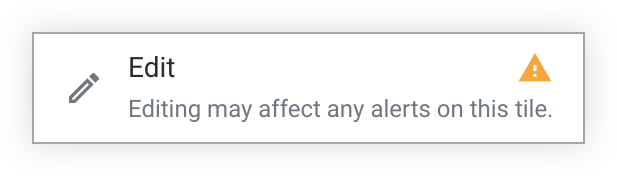
또한 Looker는 타일 수정 창 내부에 경고를 표시합니다.
At least one alert is set on this dashboard tile. Editing the fields in this tile's visualization may invalidate the conditions for these alerts.

대시보드 타일에 적용되는 대부분의 변경사항은 해당 타일의 알림에 적용됩니다. 그러나 일부 변경사항으로 인해 알림 쿼리의 의도된 의미가 무효화되고 알림과 대시보드 타일 간의 동기화가 중단될 수 있습니다. 일반적인 대시보드 타일 변경사항 목록과 이러한 변경사항이 해당 타일의 알림에 미치는 영향에 대해서는 이 페이지의 표를 참조하세요.
사용자 정의 또는 LookML 대시보드 수정
이 표에서는 사용자가 사용자 정의 대시보드(UDD) 또는 LookML 대시보드의 타일 쿼리에 수행할 수 있는 각 변경사항에 대해 알림이 동기화된 상태로 유지되는지 여부를 보여줍니다.
| 대시보드 타일 쿼리 변경사항 | 알림이 대시보드에 동기화된 상태로 유지됩니까? | 소유자 해결 방법 |
| 알림 쿼리에 사용되는 측정기준 또는 커스텀 측정기준을 삭제합니다 | 아니요 | 기존 알림 조건을 수정합니다. |
| 알림 쿼리에 사용되지 않는 측정기준 또는 커스텀 측정기준을 추가 또는 삭제 | 예 | |
알림 쿼리에 사용되는 type: time 측정기준을 삭제 |
아니요 | 기존 알림 조건을 수정합니다. |
| 측정 또는 커스텀 측정 추가 | 예 | |
| 알림 쿼리에 사용되지 않는 측정기준, 커스텀 측정기준, 측정, 커스텀 측정 또는 테이블 계산 삭제 | 예 | |
| 알림 쿼리에 사용되는 측정 또는 커스텀 측정 삭제 | 아니요 | 기존 알림 조건을 수정합니다. |
| 알림 쿼리에 사용되지 않는 기존 테이블 계산 수정 | 예 | |
| 알림 쿼리에 사용되는 기존 테이블 계산 수정 | 예 | |
| 알림 쿼리에 사용되는 테이블 계산 삭제 | 아니요 | 기존 알림 조건을 수정합니다. |
| 테이블 계산 추가 | 예 | |
| 시각화에서 알림 쿼리에 사용되지 않는 측정기준 숨기기 | 예 | |
| 시각화에서 알림 쿼리에 사용되는 측정기준 숨기기 | 예 | |
| 시각화에서 알림 쿼리에 사용되지 않는 측정 숨기기 | 예 | |
| 시각화에서 알림 쿼리에 사용되는 측정 숨기기 | 예 | 기존 알림 조건을 수정합니다. |
| 시각화 유형 변경 | 예 | |
| 쿼리 필터 변경 | 예 | 변경사항이 알림과 동기화되지만 알림의 트리거 값이 업데이트된 쿼리 필터에 의해 지정된 데이터 값을 벗어나는 경우 알림이 무효화될 수 있습니다. 새로운 데이터 값 범위를 고려하여 알림 트리거 값을 수정해야 할 수 있습니다. |
| 정렬 순서 변경 | 예 | 새로운 데이터 값 범위를 고려하도록 알림 트리거 값을 수정합니다. |
| 피봇 변경(피봇 해제, 다른 필드에서 피봇) | 예 | 변경사항이 알림과 동기화되지만 알림의 트리거 값이 업데이트된 피봇에 의해 지정된 데이터 값을 벗어나는 경우 알림이 무효화될 수 있습니다. 새로운 데이터 값 범위를 고려하여 알림 트리거 값을 수정해야 할 수 있습니다. |
| 열 한도 변경 | 예 | 변경사항이 알림과 동기화되지만 알림의 트리거 값이 업데이트된 열 한도에 의해 지정된 데이터 값을 벗어나는 경우 알림이 무효화될 수 있습니다. 새로운 데이터 값 범위를 고려하여 알림 트리거 값을 수정해야 할 수 있습니다. |
| 행 한도 변경 | 예 | 변경사항이 알림과 동기화되지만 알림의 트리거 값이 업데이트된 행 한도에 의해 지정된 데이터 값을 벗어나면 알림이 무효화될 수 있습니다. 새로운 데이터 값 범위를 고려하여 알림 트리거 값을 수정해야 할 수 있습니다. |
| 소계 추가 또는 삭제 | 예 | |
| 열 또는 행 합계 추가 또는 삭제 | 예 | |
| 누락된 날짜 및 값 입력 | 예 | 변경사항이 알림과 동기화되지만 결측치가 있는 필드가 기간인 경우 해당 값을 입력하면 타일 쿼리 결과가 영향을 받을 수 있습니다. 새로운 데이터 값 범위를 고려하여 알림 트리거 값을 수정해야 할 수 있습니다. |
| 필드 재정렬 | 예 | 변경사항이 알림과 동기화되지만 쿼리에 행 또는 열 한도가 있는 경우 타일 쿼리의 필드 순서를 변경하면 쿼리 결과에 영향을 줄 수 있습니다. 새로운 데이터 값 범위를 고려하여 알림 트리거 값을 수정해야 할 수 있습니다. |
type: time 또는 커스텀 측정기준의 측정기준 재정렬 |
예 | 예외: 첫 번째 시간 측정기준이 알림이 설정된 시간 측정기준과 다르면 알림이 동기화되지 않습니다. |
LookML 대시보드 수정
이 표에서는 LookML 대시보드에만 적용된 변경사항이 해당 타일의 알림에 어떤 영향을 미치는지 설명합니다.
| LookML 대시보드 타일 쿼리 변경사항 | 알림이 대시보드에 동기화된 상태로 유지됩니까? | 소유자 해결 방법 |
explore 또는 model 매개변수 변경(LookML 대시보드 ID, model::dashboardname은 동일) |
아니요 |
|
대시보드 필터 수정
사용자 정의 대시보드 의 경우 대시보드의 모든 알림과 함께 대시보드 필터의 변경사항을 동기화할지 또는 대시보드 필터 변경사항을 동기화하지 않을지 선택할 수 있습니다. 대시보드 필터 변경사항을 선택적으로 개별 대시보드 타일의 알림에 적용할 수 없습니다.
대시보드 필터 변경사항을 대시보드의 모든 알림과 동기화하려면 다음 안내를 따르세요.
- 대시보드의 점 3개로 된 메뉴를 클릭합니다.
- 대시보드 수정을 선택하여 수정 모드로 전환합니다.
- 상단 툴바에서 필터를 클릭합니다.
알림에 필터 수정 적용 전환을 사용 설정합니다.
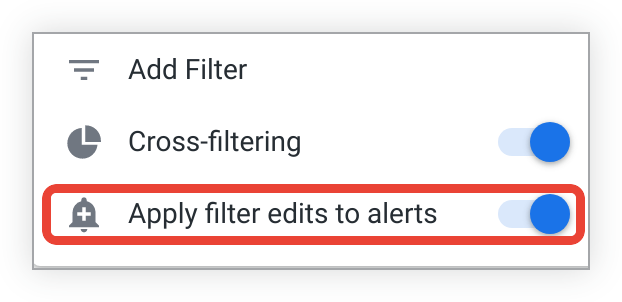
Looker는 알림을 LookML 대시보드 필터에 대한 변경사항과 동기화하는 시도를 하지 않습니다.
이 표에서는 사용자 정의 대시보드에 적용된 변경사항이 이러한 타일의 알림에 미치는 영향을 설명합니다.
| UDD 영구 필터 변경사항(알림 전환 사용 설정됨) | 알림이 대시보드에 동기화된 상태로 유지됩니까? | 사용자 해결 방법 |
| 대시보드 필터 추가 또는 삭제 | 예 | 변경사항이 알림과 동기화되지만 대시보드 필터를 업데이트하면 쿼리 결과에 영향을 줄 수 있습니다. 새로운 데이터 값 범위를 고려하여 알림 트리거 값을 수정해야 할 수 있습니다. |
| 대시보드 필터 기본값 수정 | 예 | 변경사항이 알림과 동기화되지만 대시보드 필터를 업데이트하면 쿼리 결과에 영향을 줄 수 있습니다. 새로운 데이터 값 범위를 고려하여 알림 트리거 값을 수정해야 할 수 있습니다. |
| 대시보드 필터의 임시 값 수정 | 아니요 | 변경사항이 알림과 동기화되지만 대시보드 필터를 업데이트하면 쿼리 결과에 영향을 줄 수 있습니다. 새로운 데이터 값 범위를 고려하여 알림 트리거 값을 수정해야 할 수 있습니다. |
| 대시보드 필터가 적용되는 필드 수정 | 예 | 변경사항이 알림과 동기화되지만 대시보드 필터를 업데이트하면 쿼리 결과에 영향을 줄 수 있습니다. 새로운 데이터 값 범위를 고려하여 알림 트리거 값을 수정해야 할 수 있습니다. |
대시보드 복사
대시보드를 복사해도 해당 대시보드의 강화된 알림은 복사되지 않습니다.
대시보드 삭제
대시보드를 삭제하면 해당 대시보드에 대한 알림이 즉시 사용 중지됩니다. 알림 조건이 충족되면 모든 팔로어 또는 수신자에게 더 이상 알림이 전송되지 않습니다.
알림 소유자는 알림 관리 사용자 페이지에서 알림에 대한 대시보드 이름이 삭제되었음을 즉시 확인할 수 있습니다. 다음에 알림 쿼리가 실행된 후 알림 상태가 사용 중지됨으로 표시됩니다.
알림의 동기화 상태 확인
알림 동기화 상태는 알림 관리 사용자 페이지에서 사용할 수 있는 알림 세부정보 페이지에서 확인할 수 있습니다. Looker 관리자인 경우 알림 관리 페이지에서 알림 세부정보 페이지도 사용할 수 있습니다.
동기화 상태는 페이지 왼쪽 하단에 표시됩니다.
- 녹색 원 안에 체크표시는 알림이 여전히 대시보드에 동기화되어 있음을 나타냅니다.
- 노란색 삼각형 경고 기호는 알림이 대시보드에서 동기화되지 않았음을 나타냅니다. 상태에는 동기화가 손상된 시간의 타임스탬프가 포함됩니다. 동기화되지 않은 알림은 알림 관리 사용자 페이지 또는 알림 관리자 관리 페이지의 대시보드 열에 없음 값을 표시합니다.
동기화되지 않은 알림 문제 해결
대시보드에서 알림이 동기화되지 않은 경우에도 Looker는 알림 쿼리를 실행하여 대시보드 타일 데이터에서 알림 조건을 확인합니다. 이러한 쿼리의 결과가 알림 기록에 표시되며, 알림 소유자 및 관리자에 대한 알림 관리 페이지와 알림 기록 관리 페이지의 알림 세부정보 페이지에서 확인할 수 있습니다. 그러나 동기화 중단의 이유에 따라 알림 조건 충족이 불가능할 수 있습니다.
소유한 알림이 대시보드에서 동기화되지 않은 경우 다음 방법으로 동작을 해결해야 할 수 있습니다.
- 원래 알림 조건 수정
- 원래 알림 기준점 수정
- 타일의 원래 쿼리와 원하는 모든 필터 다시 만들기
알림을 수정하려면 알림 수정 문서 페이지를 참조하세요.
타일 쿼리를 다시 만들려면 다음 안내를 따르세요.
- 알림 세부정보 페이지의 점 3개로 된 시각화 메뉴에서 여기에서 탐색 옵션을 클릭합니다.
- 원래 쿼리를 다시 만듭니다.
- Explore 톱니바퀴 아이콘을 클릭하고 톱니바퀴 메뉴에서 저장을 선택한 후 하위 메뉴에서 기존 대시보드로를 선택하여 적절한 대시보드에 쿼리를 추가합니다.
- 대시보드에서 필요에 따라 타일에 대시보드 필터를 적용합니다.
- 대시보드 타일에서 새 알림을 설정합니다.

